Personalizzazione dei colori del dashboard
Potrebbe accadere che una società utilizzi nei grafici set di colori standard per indicare tipi di dati diversi. Ad esempio, il blu potrebbe rappresentare i dati effettivi rispetto a quelli del budget indicati in azzurro. Quando si customizzano i colori del dashboard, i colori devono essere selezionati secondo l'ordine delle righe nel form. Serie 1 indica la prima riga di dati e così via. A ogni riga nel form è possibile assegnare un colore che rappresenta i dati al suo interno nel grafico.
È possibile customizzare i colori del dashboard nei grafici di tipo A barre, A linee, Ad aree, A bolle, A colonne, Combinazione, Ad anello, A torta, Radar e A dispersione.
-
Con il grafico nella tavolozza di progettazione del dashboard, fare clic su Impostazioni
 .
. -
Fare clic su Colori.
-
Deselezionare la casella di controllo Predefinito, quindi fare clic sulla freccia rivolta verso il basso
 per la serie da modificare.
per la serie da modificare.Controllare il grafico sullo sfondo per vedere il tipo di dati che rappresenta ogni serie.
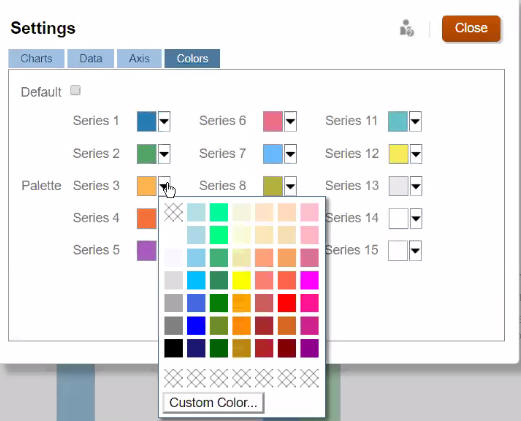
-
Fare clic sui colori desiderati per la serie e fare clic su Chiudi.
Nota:
Per selezionare sfumature di colori diverse da quelle visualizzate inizialmente, fare clic su Colore customizzato....
Le selezioni vengono applicate solo al grafico corrente. Attenersi alla procedura riportata di seguito per modificare i colori degli altri grafici nel dashboard.